Linux Cat Command: Cách dùng và ví dụ cụ thể
Cat command trong Linux là một lệnh thường dùng nhất và bạn cần học. Nó là chữ viết tắt của từ concatenate. Nó giúp bạn tạo, nhập, print file tới màn hình chuẩn hay tới một file khác, và còn nhiều tính năng khác nữa.
Nó đã được tích hợp sẵn vào hệ điều hành nền Debian hay Red Hat nên không phải cài gì hết
Trong bài hướng dẫn này, chúng tôi sẽ hướng dẫn cách dùng cat command và giải thích các tính năng của nó.
Cú pháp Cat Command
Trước khi bắt đầu sử dụng lệnh Cat, hãy đăng nhập vào VPS trước bằng SSH. Lệnh này có tham số là tên file và option quyết định nó sẽ làm tác vụ gì. Cấu trúc cat command như sau:
cat [OPTION] [FILE]
Để xem hết tất cả các option có thể dùng, bạn hãy gõ cat –help trong terminal.
Tạo một file bằng Cat Command
Cat giúp bạn nhanh chóng tạo file và ghi nội dung vào trong đó. Để làm vậy, sử dụng dấu > để chuyển vào nội dung của file.
cat > filename.txt
File đã được tạo, giờ bạn chỉ cần nhập nội dung và gõ Enter cho từng dòng. Sau khi hoàn tất, nhấn CTRL+D để thoát file.
Để kiểm tra xem file được tạo chưa bạn có thể dùng lệnh liệt kê ls:
ls -l
Xem nội dung của file bằng Cat Command
Đây là cách dùng cơ bản nhất của cat command. Không cần đặt option nào, nó sẽ mở file và hiển thị nội dung cho bạn ngay:
cat filename.txt
Để hạn chế cuộc file quá lớn, bạn có thể dùng | more để xuất kết quả ít hơn:
cat filename.txt | more
Bạn cũng có thể hiển thị nội dung của nhiều hơn một file. Ví dụ, để hiển thị toàn bộ nội dung của file text, sử dụng lệnh sau trong terminal:
cat *.txt
Chuyển hướng nội dung bằng lệnh Cat
Thay vì hiển thị nội dung trong một file, bạn còn có thể chuyển hướng kết quả vào một file khác với option >. Lệnh này cấu trúc như sau:
cat source.txt > destination.txt
Nếu file đích không có sẵn, lệnh này sẽ tự tạo file đó ra. Hoặc ghi đè lên file có cùng tên.
Để ghi nội dung vào trong cuối file, hãy sử dụng dấu >>:
cat source.txt >> destination.txt
Tổng hợp Files bằng Cat command
Lệnh này sẽ giúp bạn tổng hợp nhiều file thành một. Cơ bản nó giống với lệnh chuyển hướng nội dung ở trên, nhưng với nhiều file nguồn hơn.
cat source1.txt source2.txt > destination.txt
Giống vậy, lệnh trên sẽ tạo ra file mới nếu nó không có sẵn hoặc ghi đè lên file có sẵn.
Đánh dấu kết thúc dòng bằng Cat command
Cat có thể đánh dấu kết thúc dòng bằng ký tự $ ở cuối mỗi dòng. Để sử dụng tính năng này, dùng option -E bên cạnh cat command:
cat -E filename.txt
Hiển thị số dòng bằng Cat
Bạn còn có thể hiển thị nội dung file và đánh số dòng cho chúng ở mỗi dòng. Để dùng chức năng này, thêm option –n vào lệnh cat:
cat -n filename.txt
Hiển thị những ký tự không in ra được bằng lệnh Cat
Để hiển thị tất cả những ký tự không in được, bạn hãy sử dụng option –v như sau:
cat -v filename.txt
Để hiển thị ký tự dấu tab, dùng option -T:
cat -T filename.txt
Tab character sẽ hiển ra dưới dạng chữ ^I
Cắt bớt dòng thừa với Cat
Để cắt bớt dòng trống, bạn hãy dùng option -s. Lưu ý là với option này, nó sẽ giữ lại một dòng trống sau khi loạt bỏ tất cả những dòng trống còn lại, lệnh này sẽ như sau:
cat -s filename.txt
Đánh số những dòng không trống bằng Cat
Để hiển thị những dòng không trống với số dòng trước nó, hãy sử dụng option –b. Lưu ý là option –b sẽ ghi đè lên option -n:
cat -b filename.txt
Hiển thị file đảo nghịch bằng Cat
Để xem nội dung file theo thứ tự đảo nghịch, từ dưới lên, bắt đầu bằng dòng cuối cùng và kết thúc ở dòng đầu tiên, sử dụng lệh tac tức là từ Cat viết ngược lại:
tac filename.txt
Lời kết
Có vậy thôi. Giờ bạn đã biết những chức năng cơ bản mà cat command có thể làm được. Bạn sẽ có thể vận dụng tốt nó khi vận hành máy chủ. Để tìm hiểu thêm thông tin về nó bạn hãy luôn nhớ lệnh sau man cat !. Nó sẽ xuất ra tài liệu hướng dẫn cho bạn
Chúng tôi hy vọng bài viết này có ích và giúp bạn có thêm kinh nghiệm sử dụng Linux Terminal. Hẹn gặp bạn ở bài tiếp theo!


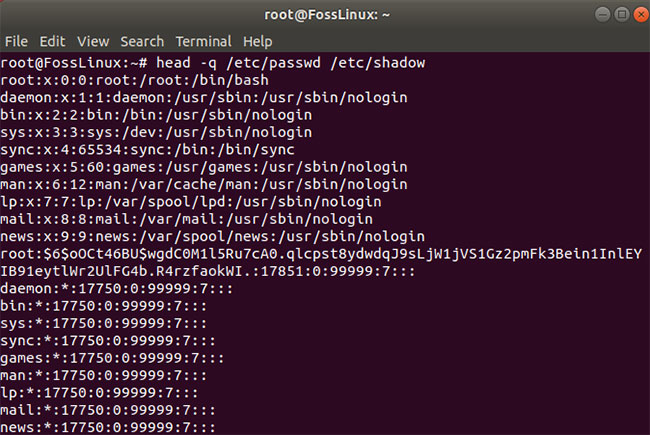







Write a Comment
You must be logged in to post a comment.